ps旋转图片怎么操作 ps怎么旋转图片方向
更新日期:2023-02-09 08:50:06
来源:互联网
ps是一个专业的图像处理软件,有着诸多高级处理功能,但对于初学者来说,可能一些基础的操作都还没有掌握,比如旋转图片。这是一个非常基础的操作,方法也很简单,大家导入图片之后,只要在菜单栏中找到图像功能,就能在其中打开图像旋转面板,具体旋转角度你可以根据自己的处理需求去选择。
ps旋转图片怎么操作:
1、首先背景图层的旋转的操作方法,你再导入一张图片后,然后在上方的菜单中,选择【图像】——【图像旋转】,然后就可以在菜单中选择旋转的角度,根据自己实际需要来旋转。比如我下方选择了180度的旋转;
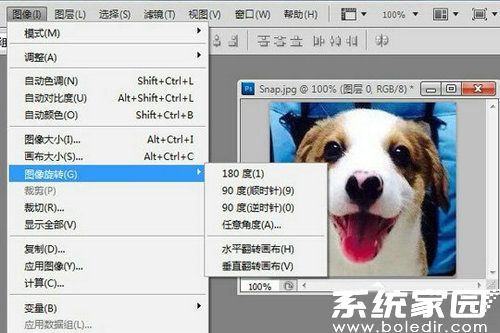
2、搞定了背景图层旋转后,来说一下如何旋转图层中的图像,选中要旋转的图层,然后点击工具栏中的【移动工具】(快捷键V),勾选上方的【显示变换控件】(快捷键CTRL+T),也可以在菜单栏中点击【编辑】——【自由变换路径】;

3|、然后你就可以看到需要变换的图层上多了变换选择框,在上方右键选择【旋转】,接着鼠标就会变成旋转的指针,你可以自由调整旋转的角度;
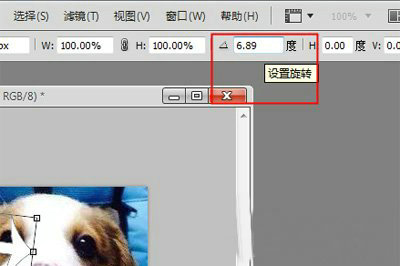
4、如果你想精准的旋转,你可以在上方第五个数值框中输入旋转的角度。
以上就是PS怎么旋转图片的全部内容了,按照以上方法操作,你就能轻松的使用PS旋转图片了。
常见问题
- 知乎小说免费阅读网站入口在哪 知乎小说免费阅读网站入口分享365445次
- 知乎搬运工网站最新入口在哪 知乎盐选文章搬运工网站入口分享218670次
- 知乎盐选小说免费网站推荐 知乎盐选免费阅读网站入口分享177210次
- 原神10个纠缠之缘兑换码永久有效 原神10个纠缠之缘兑换码2024最新分享96861次
- 羊了个羊在线玩入口 游戏羊了个羊链接在线玩入口70746次
- 在浙学网页版官网网址 在浙学官方网站入口66419次
- 王者荣耀成年账号退款教程是什么?王者荣耀成年账号可以退款吗?64796次
- 地铁跑酷兑换码2024永久有效 地铁跑酷兑换码最新202458573次
- paperpass免费查重入口58503次
- 蛋仔派对秒玩网址入口 蛋仔派对秒玩网址入口分享57701次

